


Win11作为最新发布的操作系统,在音频方面引入了全新的空间音效功能,使用户能够获得更沉浸、逼真的音频体验。然而,对于一些用户而言,可能会疑惑如何在Windows 11中打开空间音效。如果您也有类似的疑问,那么本文将为您提供一些简单的步骤和指引。通过以下指南,您可以轻松地找到并打开Windows 11中的空间音效,享受更加出色的听觉效果。
Win11空间音效有什么用:
Win11的空间音效是一项功能,它可以为您提供更具空间感和指向性的听觉体验。通过开启"用于耳机的Windows Sonic"并勾选"打开7.1虚拟环绕声",您可以在听音乐或玩游戏时获得更清晰、更准确的声音指向性提示。举个例子,您可以通过声音来确定敌人的来袭方向,之前可能只能大致感知左右方向,而现在您可以通过声音准确测量距离和大致位置。
win11空间音效的打开方法:
1、按下Win键或点击任务栏上的开始图标,然后点击已固定应用下的"设置"。
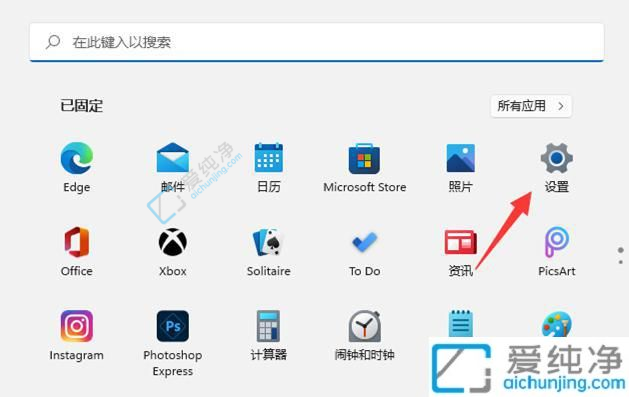
2、在系统设置窗口中,找到并点击"声音(音量级别、输出、输入、声音设备)"。
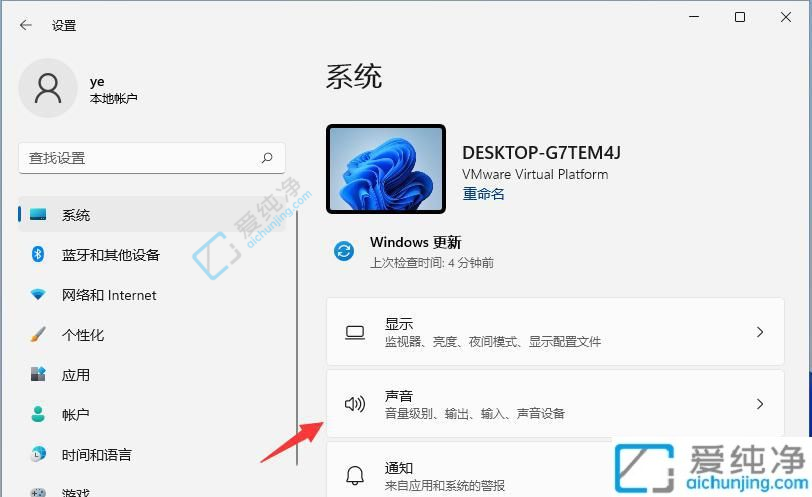
3、在当前路径下:系统→声音,选择扬声器设备,进入属性界面。
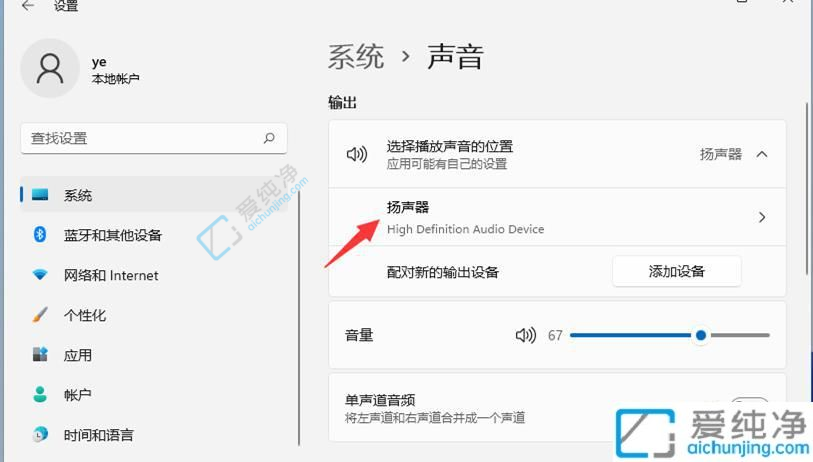
4、在空间音效部分,将类型选择为"模拟现实环境的沉浸式音频体验3D空间音效"并打开开关。您也可以点击"从Microsoft Store获取更多空间音效应用"来获取其他空间音效应用。
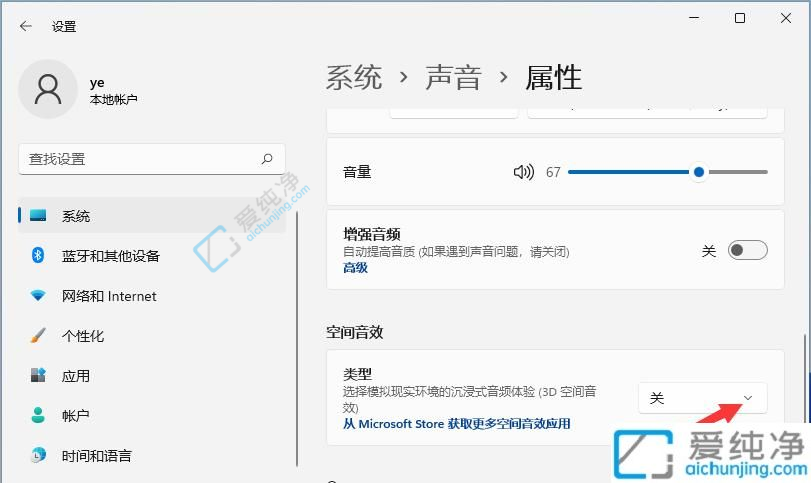
通过本文中提供的方法,您现在应该已经了解了如何在Win11系统中打开空间音效。无论是使用任务栏音量图标、设置应用程序还是使用声音控制面板,您都可以方便地调整和启用空间音效以获得更加逼真和沉浸的音频体验。
| 留言与评论(共有 条评论) |